win10視窗資料夾重疊顯示怎麼辦?
- WBOYWBOYWBOYWBOYWBOYWBOYWBOYWBOYWBOYWBOYWBOYWBOYWB轉載
- 2024-02-10 16:09:271660瀏覽
php小編百草為您解答,Win10視窗資料夾重疊顯示是一個常見的問題,但解決起來並不複雜。在Win10系統中,可以透過簡單的操作來解決這個問題。首先,右鍵點選桌面上的空白處,選擇「顯示設定」。在顯示設定頁面中,捲動到「縮放和版面配置」部分,找到「更改文字、應用程式和其他項目的大小」選項。將其調整為比預設值更小的百分比,例如90%。然後,重新啟動電腦,問題就會解決。希望這個方法對您有幫助!
win10視窗資料夾重疊顯示的解決方法
#1、首先我們右鍵點選任務欄,選擇其中的屬性選項。
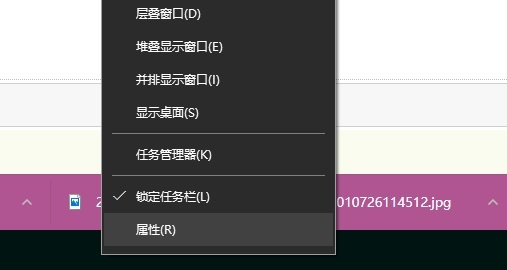
2、接著我們開啟「工作列和開始功能表」屬性後,對工作列選項進行設定,設定為「從不合併」就可以了。
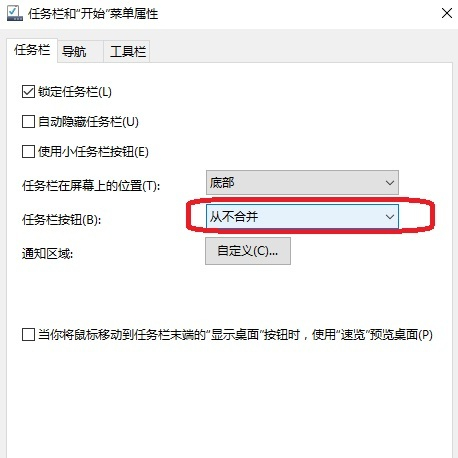
3、然後我們點擊應用,這時就可以看到任務欄裡會把各個任務視窗都給顯示出來,不再只是顯示圖示了,還有視窗標題等等內容啦。
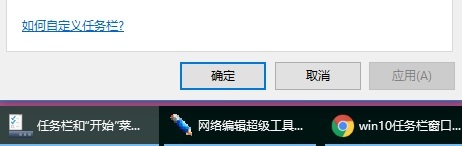
以上是win10視窗資料夾重疊顯示怎麼辦?的詳細內容。更多資訊請關注PHP中文網其他相關文章!
陳述:
本文轉載於:xpwin7.com。如有侵權,請聯絡admin@php.cn刪除

